Comment utiliser la fonction Glisser pour arrêter dans Windows 8.1
La majorité des utilisateurs de Windows 8 qui exécutent Windows 8 sur un ordinateur de bureau ou un ordinateur portable ne sont pas exactement satisfaits de l’emplacement par défaut des options d’arrêt, de redémarrage, de mise en veille et de mise en veille prolongée. Pour aider les utilisateurs à accéder rapidement à ces options d’alimentation, dans Windows 8.1, Microsoft a également ajouté des options d’arrêt, de redémarrage et de mise en veille au menu Power User (connu sous le nom de menu Win + X), accessible en cliquant avec le bouton droit sur le Bouton Démarrer ou en appuyant simultanément sur le logo Windows et les touches X.
Trouvez et réparez automatiquement les erreurs de Windows grâce à l'outil de réparation de PC
Reimage est un excellent outil de réparation qui détecte et répare automatiquement différents problèmes du système d'exploitation Windows. Avoir cet outil protégera votre PC contre les codes malveillants, les défaillances matérielles et plusieurs autres bugs. En outre, cela vous permet également d'utiliser votre appareil au maximum de ses capacités et de ses performances.
- Étape 1: Télécharger l'outil de réparation et d'optimisation des PC (Windows 11, 10, 8, 7, XP, Vista - Certifié Microsoft Gold).
- Étape 2: Cliquez sur "Démarrer l'analyse" pour trouver les problèmes de registre de Windows qui pourraient être à l'origine des problèmes du PC.
- Étape 3: Cliquez sur "Réparer tout" pour résoudre tous les problèmes.
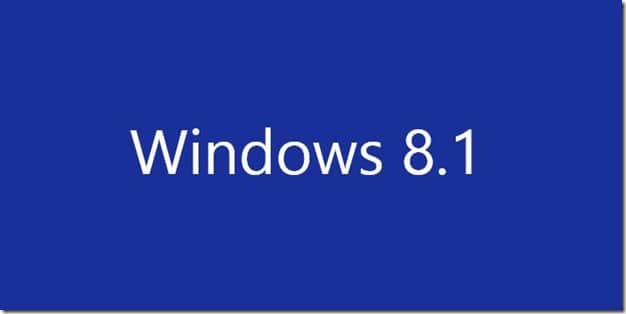
Outre le menu utilisateur avancé (menu Win + X) et le charme Paramètres mentionnés ci-dessus, il existe une nouvelle façon d’éteindre votre PC ou votre tablette sous Windows 8.1! Il semble qu’un grand nombre d’utilisateurs de Windows 8.1 ne soient pas au courant de cette fonctionnalité cachée présente dans Windows 8.1, car cette fonctionnalité est profondément enfouie dans les dossiers système.
La fonctionnalité masquée dont nous parlons ici est Slide To Shutdown . Comme son nom l’indique, Slide To Shutdown vous permet d’arrêter Windows 8.1 d’un simple geste tactile ou d’un glissement.
Comment utiliser la fonction Faire glisser pour arrêter dans Windows 8.1:
Tout d’abord, accédez à votre lecteur Windows, ouvrez le dossier Windows, ouvrez le dossier System32, puis recherchez un exécutable nommé SlideToShutdown. Double-cliquez sur le fichier SlideToShutdown.exe pour voir l’écran Slide To Shutdown.
Faites glisser l’image vers le bas de l’écran ou appuyez sur la touche Entrée pour commencer à éteindre votre PC Windows 8.1. Et si vous ne souhaitez pas éteindre votre PC, faites simplement glisser l’image vers le haut de l’écran.
Si vous aimez l’idée d’éteindre votre PC en faisant glisser un écran vers le bord inférieur de l’écran, nous vous suggérons de créer un raccourci vers le fichier SlideToShutdown.exe directement sur votre bureau afin que vous puissiez y accéder rapidement. Pour créer le raccourci du fichier SlideToShutdown sur le bureau, suivez les instructions ci-dessous:
Étape 1: Ouvrez votre lecteur d’installation Windows 8.1 , double-cliquez sur le dossier Windows pour l’ouvrir, puis double-cliquez sur System32 pour ouvrir le même dossier.
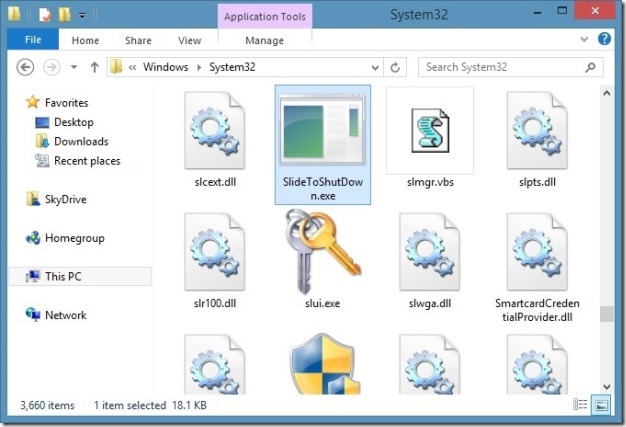
Étape 2: Ici, recherchez SlideToShutdown.exe, cliquez dessus avec le bouton droit de la souris, cliquez sur l’option Envoyer à , puis sélectionnez Bureau pour créer un raccourci de SlideToShutdown sur le bureau.
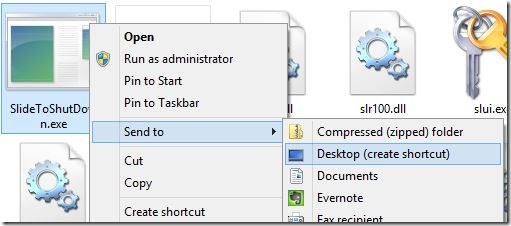
Et si vous souhaitez lancer SlideToShutdown avec un raccourci clavier, vous pouvez également le faire en attribuant un raccourci clavier au fichier de raccourci SlideToShutdown que vous venez de créer sur votre bureau:
Étape 1: Cliquez avec le bouton droit de la souris sur le fichier de raccourci Slidetoshutdown sur le bureau, puis cliquez sur Propriétés .
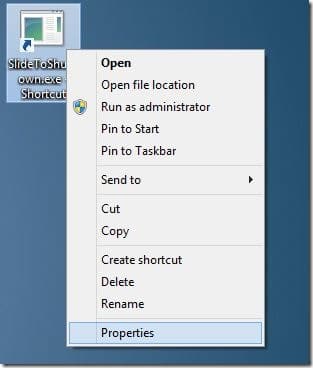
Étape 2: Sous l’onglet Raccourci, sélectionnez la case Touche de raccourci, puis appuyez sur une lettre de votre clavier pour créer une touche de raccourci précédée de Ctrl + Alt. C’est-à-dire, par exemple, si vous appuyez sur la touche «B» après avoir sélectionné la case de touche de raccourci, votre raccourci clavier pour lancer la fonction Faire glisser pour arrêter serait Ctrl + Alt + B.
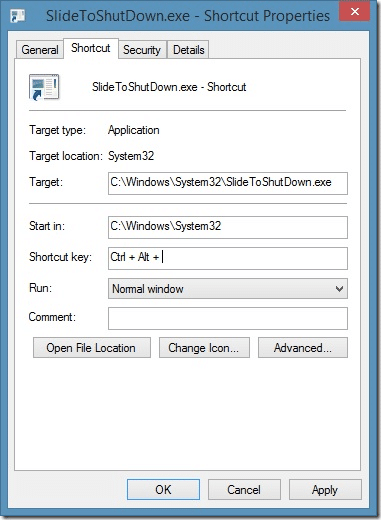
Une fois terminé, cliquez sur le bouton Appliquer. C’est ça! Vous pouvez maintenant lancer la fonction Slide To Shutdown avec un raccourci clavier.
